AWS Cloud9 现已不再向新客户提供。AWS Cloud9 的现有客户可以继续正常使用该服务。了解更多
使用 Git 面板进行可视化源代码控制
适用于 AWS Cloud9 的 Git 面板为使用基本 Git 功能提供了便捷的可视化界面。
使用 Git 面板界面中的选项,您可以管理完整的源代码控制生命周期:初始化存储库或克隆远程存储库、将文件添加到暂存区、将暂存文件提交到工作目录,然后将更改推送到上游存储库。
Git 的核心协作和项目管理功能,例如创建和合并分支,只需在 Git 面板界面中单击几下即可快速实现。此外,可以使用 IDE 的编辑器窗口识别和解决合并冲突。
重要
Git 面板仅在使用 Amazon EC2 实例创建的 AWS Cloud9 环境中可用。如果使用的是 SSH 开发环境而不是 EC2 环境,则无法访问此功能。
此外,Git 面板默认仅在 2020 年 12 月 11 日之后创建的新 AWS Cloud9 环境中可用。我们正致力于为在此日期之前创建的开发环境启用 Git 面板。
要访问界面并与其交互,请依次选择 Window(窗口)、Source Control(源代码控制)。或者,您也可以右键单击 IDE 侧面板中的任意位置,然后选择 Source Control(源代码控制)来访问源代码控制。然后,选择 IDE 界面中显示的 Git 图标。
组合键 Ctrl-Shift-G 也可用于切换 Git 面板的显示。
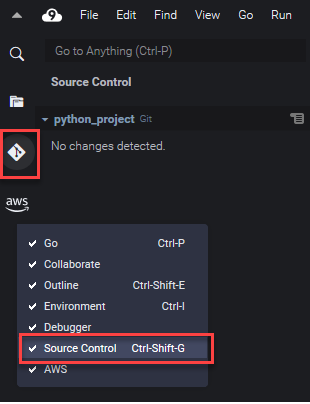
注意
Git 面板文档的屏幕截图显示应用了 Jett Dark 主题的 AWS Cloud9 IDE。如果您使用具有不同主题的 IDE,则某些界面元素的显示方式会有所不同。要打开 Git 面板,您可以选择带有 Source Control(源代码控制)标注的链接而不是 Git 图标。